Cum de a pune în filigran WordPress, oaspeții studio
Am scris Cum de a proteja conținutul de a fi copiat. în acest articol vreau să vă spun cum să vă protejați imaginile împotriva furtului și a pus în WordPress filigran.
Dacă ați utilizat pentru procesarea lot de imagini sau program de Photoshop Lightroom, atunci știi acțiunile pe care trebuie să le efectuați. Practic, se descarcă și de procesare a imaginii. Acest program este în plus față de instalarea filigranului poate efectua alte acțiuni pe procesarea imaginii. De exemplu, reducerea, redenumirea, și de a lucra cu flori. Mai mult, acest program va trebui să se ocupe de fișiere lot. Dar pentru imaginile în sine, încărcate în WordPress vom folosi plug-in creează un filigran pe mașină.
5 plugin-uri pentru WordPress filigran
- Ușor filigran. Acesta setează automat textul și imaginea pe imaginea pe care o încărcați un cuvânt de presă în bibliotecă. Acesta se ocupă de format de fișier jpg, png si gif.
- Semnătura filigran
- filigran Imagine
- Transparent filigran Imagine
- filigran Reloaded
Acesta este de cinci plug-in-uri, dar vom folosi doar primul.
Setări WordPress filigran
Pentru a-l configura aveți nevoie pentru a deschide panoul „setări“ plugin. În ele, veți vedea trei tipuri de setări:
- General - aceasta este setările generale ale plugin-ului.
- Image - setarea imaginii filigran.
- Text - setările de text.
Plug scurt în limba rusă și foarte ușor de utilizat, chiar și un copil să înțeleagă.
setări generale
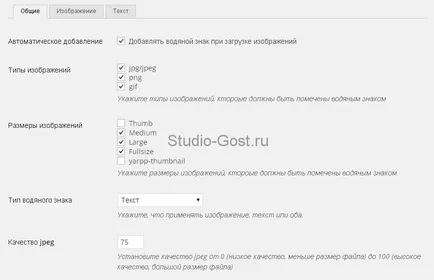
În fila „General“, veți vedea opțiunea de a adăuga în mod automat. Verificând-l, ai pus prin prezenta decizie setarea automată a filigranului la pornire. Dar pentru a seta filigranul pentru acest lucru este destul de simplu pentru a insera o imagine, și apoi vedeți butonul Add filigran. Prin apăsarea acestui buton, browser-ul va stabili un filigran pe imagine. De asemenea, în setările generale, puteți specifica formatul fișierului de imagine și dimensiunea acesteia.
Este posibil să se precizeze tipul de filigran. Să presupunem că tipul de caractere de text este dacă instalați tipul filigranului pe valoarea Text sau Imagine + Text (Ai putea). În cazul meu, am pus de multe ori tipul de imagine de filigran. Dacă nu ați pregătit încă un filigran imagine, setați „Text“.
setări de imagine

În opțiunile de „imagine“ setați locația unde doriți să plasați filigranul. De asemenea, setați devierilor de la margini. Există setări de transparență pe care le puteți specifica.
setări text
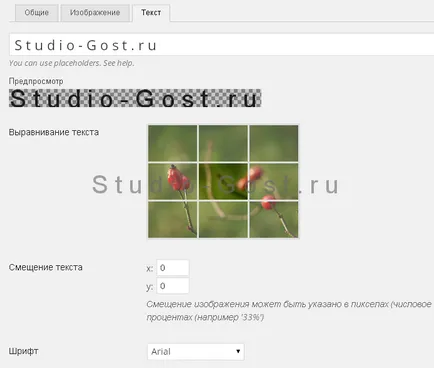
În setarea „Text“, setați filigranul nu este cu imaginea și textul. Pentru text, puteți specifica, de asemenea, setări, cum ar fi dimensiunea, culoarea, font, unghi. După ce ați introdus aceste sau alte setări, faceți clic pe Salvare modificări.
Asta e tot ce vezi nu este atât de dificil. Deci, utilizarea asupra sănătății. Dacă ceva nu este clar scrie pe forumul meu pentru WordPress voi fi bucuros să vă ajute.